"Hur konverterar jag MP4 till XviD-fil runt 700MB? Finns det någon XviD-omvandlare som vi kan ställa in storleken på utdatafilen?"
"Jag försöker konvertera MP4 till AVI, helst XviD. Jag har försökt flera gånger att konvertera MP4 till XviD. Men jag har ingen lycka med att få ljudet att synkronisera ordentligt."
"När jag omvandlar MP4 till XviD är den resulterande XviD av låg kvalitet. Hur kan jag konvertera MP4 till XviD av hög kvalitet?"
Om du har samma problem när du konverterar MP4 till XviD, hittar du lösningar här.
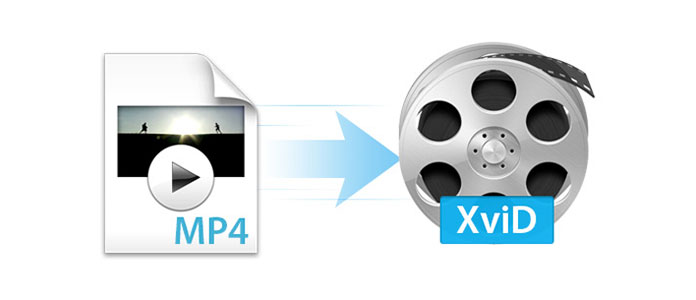
När du laddade ner några MP4-videor eller fångat några MP4-videofiler med din kamera, hittar du båda filmerna komprimerade med H.264 eller MPEG-4-videokodning, eftersom dessa två codecs vanligtvis används för att komprimera MP4-videor. Som folk vet är MP4 det mest använda videoformatet för alla operativsystem och enheter. Samtidigt är XviD namnet på en populär videokodek och dess kvalitet och effektivitet gjorde det till ett av de mest populära videokodecerna. Därför är det ganska viktigt att lära sig hur man konverterar MP4 till XviD.
I syfte att konvertera MP4 till XviD i Windows (Windows 10/8/7 / XP / Vista) eller Mac (OS X El Capitan ingår), följ bara den här artikeln så hittar du svaret.
Om du vill anta detta sätt och konvertera MP4 till Xvid använder du en MP4 Converter och njut av dess bekvämlighet och säkerhet. Nu kommer vi att visa dig hur du gör konverteringen från MP4 till Xvid steg för steg.
1 Ladda ner MP4 Converter
Du kan ladda ner det här programmet från nedladdningsknappen ovan baserat på din Windows eller Mac.

2 Installera och kör den på din dator
När du har laddat ner detta program kan du installera och starta det på din Windows eller Mac. Klicka sedan på knappen "Lägg till fil" och importera MP4-filer. Du kan också dra MP4-videofilen som du vill konvertera till den här programvaran.
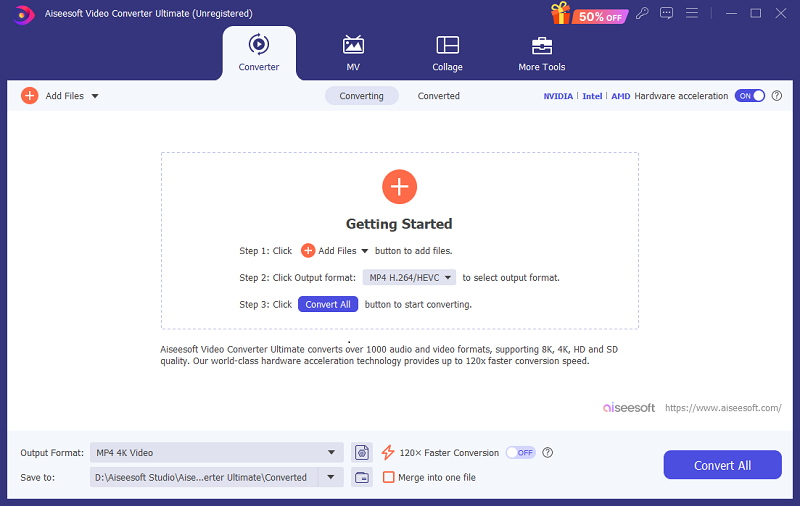
Om du vill redigera MP4-filen i detta steg innan du konverterar den kan du klicka på "Redigera" -knappen till redigera videon enligt dina krav genom att justera ljusstyrka, kontrast, mättnad och nyans. Du kan också rotera videon och lägga till vattenstämpel på din MP4-video.
3 Välj utgångsprofil
I listrutan kan du klicka på det format du vill konvertera MP4-video till. Under tiden kan du välja utgångsreferens genom att söka på XviD eller välja XviD-codec AVI.
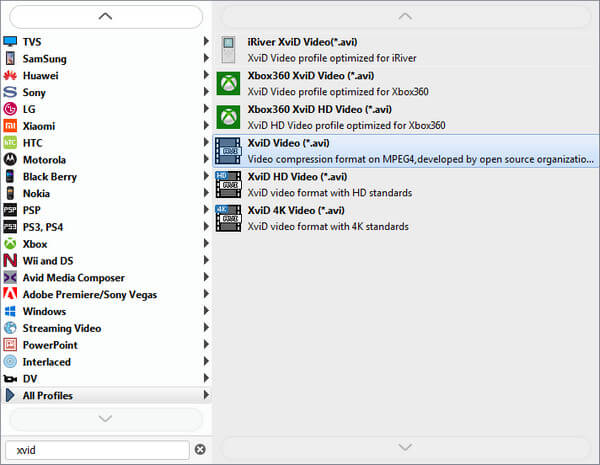
Om du vill anpassa utskriftskvaliteten klickar du på knappen "Inställningar" för att öppna panelen Inställningar, där du anpassar upplösning, bildfrekvens, videobithastighet, ljudbithastighet, sampel etc.
4 Konvertera MP4 till Xvid
När du har slutfört alla inställningar kan du göra konvertering från MP4-fil till XviD genom att klicka på "Konvertera" för att få önskat format. Sedan kan du använda XviD-spelare för att se den konverterade filen.
Bortsett från vägen ovan kan du också välja MP4 till XviD Converter online eller gratis nedladdning. Låt oss ta Free Online Video Converter som ett exempel. Du kan välja den för att konvertera din MP4-fil till XivD-format. Stegen är följande:
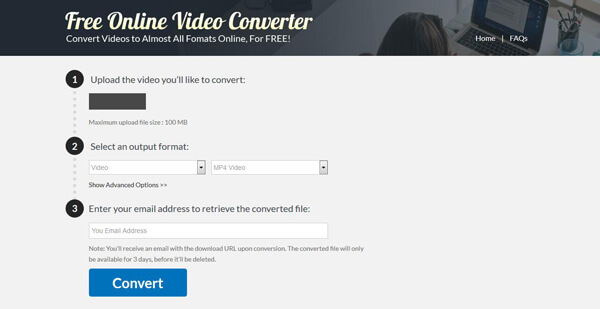
1 Ladda upp .mp4-videon som du vill konvertera på den här webbplatsen.
2 Välj ett utgångsformat som XviD du vill konvertera till.
3 Ange din e-postadress som kan ta emot din konverterade fil.
Men när du väljer detta sätt, bör du tänka igen eftersom det här sättet kommer direkt att beröra dokument och filer i din dator och du bör ta hänsyn till säkerhetsproblemen när webbplatsen vill att du ska ange e-postadressen för att få den konverterade videon.
Efter att ha jämfört två sätt ovan finns det en sammanfattning nedan:
Anpassa storlek för att konvertera MP4 till XviD
Du kan behöva konvertera MP4 till XviD runt en viss storlek för en skiva. Om du använder några gratis XviD-omvandlare online kan du inte anpassa utdatafilen. MP4 Video Converter Utility kan komprimera MP4 innan du konverterar MP4 till XviD.
Förhandsgranskningsfunktion för konvertering av MP4 till XviD
MP4-videokonverteraren kan ge en förhandsvisning innan du konverterar MP4 till XviD. Vad du ser är vad du får! Du kan få ljudsynkronisering eller önskad effekt innan du konverterar MP4 till XviD.
Förlustfri konvertering från MP4 till XviD
Med MP4 Video Converter-mjukvaran kan du njuta av högkonvertering för att konvertera MP4 till XviD. Du kan till och med importera 4K MP4-videor till programmet och sedan exportera 4K XviD-fil.
Efter att ha läst den här artikeln hoppas vi att du kan hitta rätt sätt att konvertera MP4 till XviD. Om du vill spela MP4-filen i din PS3 / 4 eller Xbox 360 i det dagliga livet, måste du först konvertera MP4-filen. På vilket sätt? Konvertera bara MP4 till Divx.
1. Vad är XviD?
XviD är en videokodek som följer videokodningsstandarden för MPEG4. Det används vanligtvis för att komprimera och dekomprimera från MPEG-4 ASP-format.
2. Hur använder jag XviD-codec för att titta på filmer?
Det är enkelt att spela XviD-filer med XviD-codec. Du kan direkt spela upp videon kodad med XviD med VLC Media Player.
3. Hur kan jag spela XviD-codecfilmer på Android?
Det finns så många XviD-spelare app för Android som VLC för Android, BSPlayer, MoboPlayer, arcMedia Lite, RockPlayer 2.